
É bom poder fazer edições simples, como cortar vídeos, diretamente no app Fotos do seu iPhone. Mas o que acontece se você acidentalmente cortar um vídeo ou cortar demais e perder o resto do conteúdo precioso no processo? Não se preocupe, nós temos a solução para você. Existem algumas maneiras fáceis e rápidas para ajudá-lo a restaurar o vídeo cortado no seu dispositivo.
Neste artigo, mostraremos como recuperar um vídeo recortado no seu iPhone utilizando os métodos de recuperação de dados mais eficazes.
Índice
Como Recuperar o Vídeo Original Após Cortar no iPhone
Então, imaginamos que você possa estar se perguntando: Você pode desrecortar um vídeo em um iPhone? Para entender melhor as opções que você tem quando se trata de recuperar um vídeo recortado no seu iPhone, é melhor saber primeiro como exatamente os vídeos recortados são salvos.
Todos os iPhones possuem um aplicativo integrado chamado Fotos , que é usado pelo sistema para armazenar e gerenciar todos os seus arquivos de foto e vídeo. Além disso, você também pode usar este aplicativo para fazer várias edições nesses arquivos, incluindo cortar vídeos. E aqui está a coisa mais importante da qual você deve estar ciente: sempre que você estiver salvando um vídeo cortado, você tem a opção de salvar o vídeo como um novo clipe no seu iPhone ou alterar a versão original. É sempre melhor escolher a primeira opção para que você tenha tanto o vídeo original quanto o cortado.
No entanto, se por engano (ou não) você escolher a segunda opção, o vídeo original será cortado. E a única maneira de recuperá-lo será com a ajuda dos métodos de recuperação descritos neste artigo. Continue lendo para aprender como restaurar um vídeo cortado no seu iPhone.
Método 1: Desfazer o Corte através do Aplicativo Fotos
A maneira mais rápida e fácil de visualizar e editar os vídeos no seu iPhone é com a ajuda do aplicativo Fotos. Se você usou este aplicativo para cortar um vídeo e agora deseja revertê-lo para o estado anterior, o aplicativo Fotos pode ajudá-lo.
Siga estas etapas para desfazer o corte de um vídeo através do aplicativo Fotos no seu iPhone:
- Vá para o Fotos aplicativo para encontrar o vídeo que você cortou.
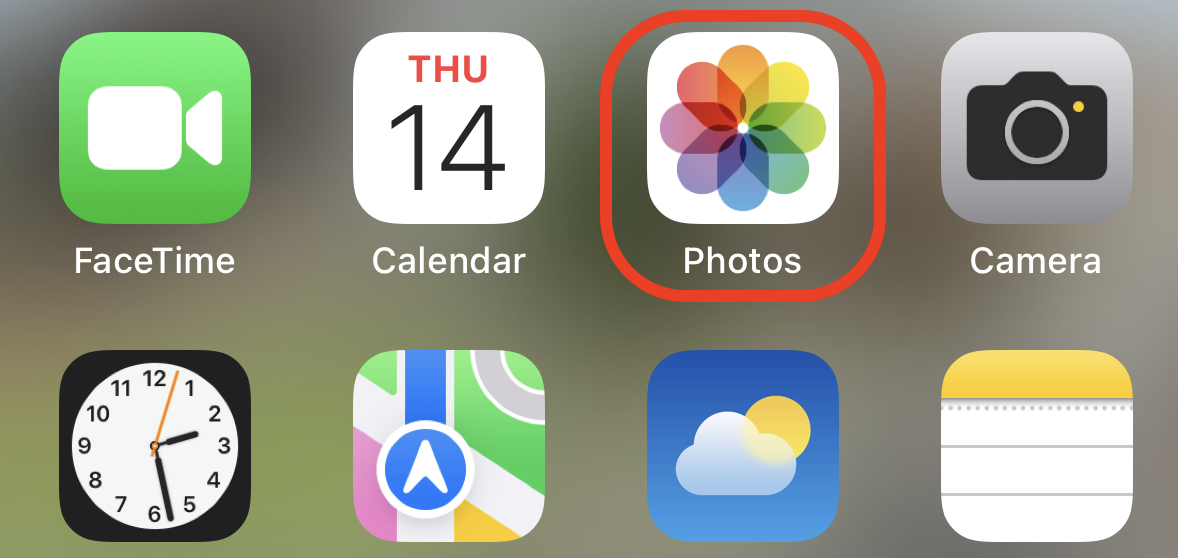
- Toque nele e clique na Editar opção no canto superior direito.
- Toque no Reverter botão no canto inferior direito do vídeo.

- Selecione a opção Reverter para Original para restaurar o vídeo original.

Se não houver um botão de reversão no vídeo recortado, pule este método e tente os próximos neste artigo.
Método 2: Recuperar Vídeo Cortado de Backup do iTunes
Se você usou iTunes para fazer backup do seu iPhone e tem um backup relativamente recente do iTunes disponível, você pode simplesmente restaurar o vídeo original não cortado usando seu Mac.
Siga estas etapas para recuperar a versão original não cortada do vídeo necessário a partir do seu backup do iTunes:
- Conecte seu iPhone ao computador no qual você criou o backup do iTunes.
- Selecione seu dispositivo no iTunes painel de controle.
- Navegue até a seção Restaurar backup .
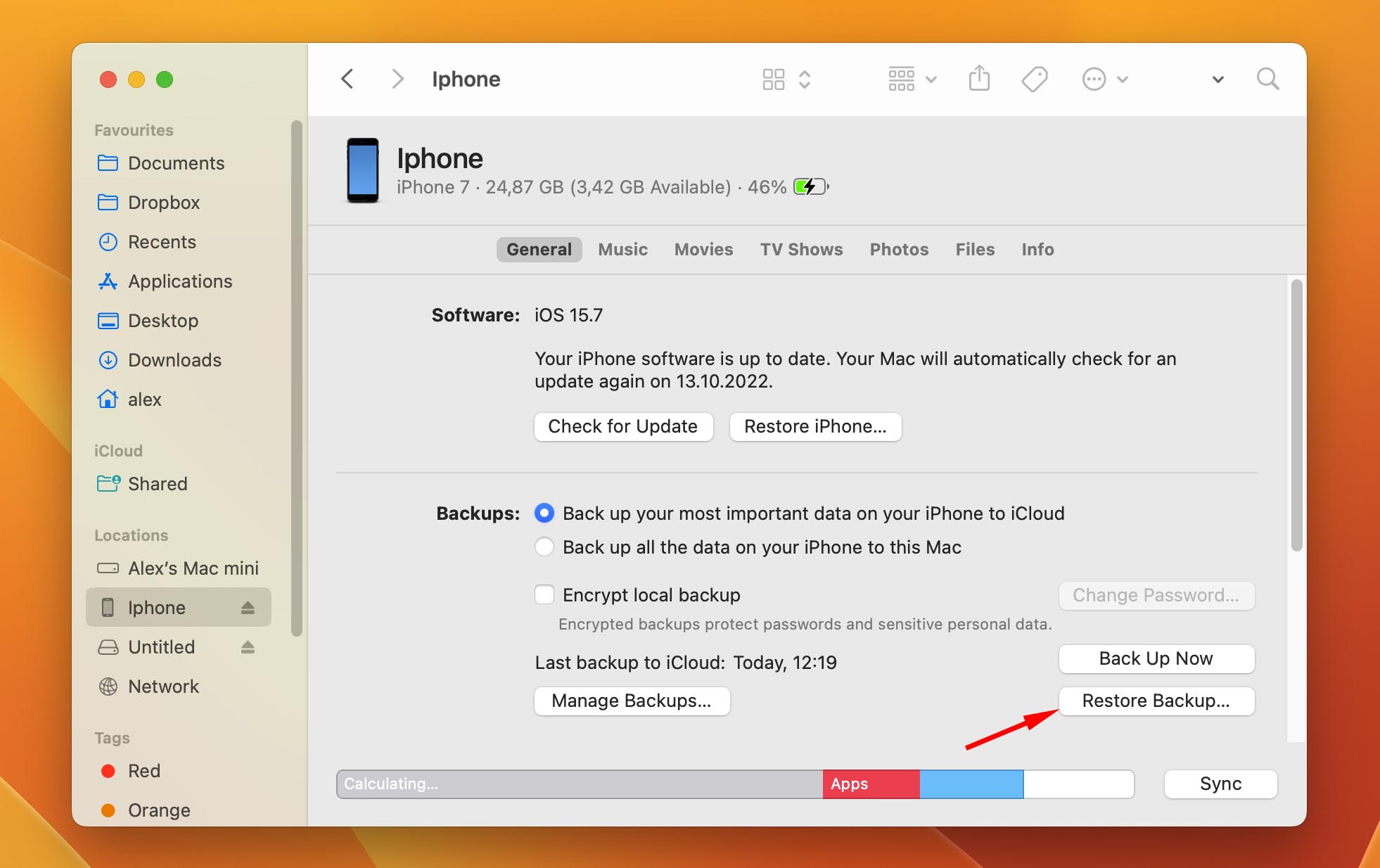
- Clique na opção Restaurar e aguarde até que o processo de restauração termine.
Uma vez que o processo estiver completo, seu iPhone será reiniciado. Tome cuidado para não desconectar seu iPhone do computador até que ele tenha reiniciado completamente. Quando seu telefone sincronizar com o computador após a reinicialização, você pode desconectá-lo.
Método 3: Recupere Vídeo Usando Software Profissional de Recuperação de Dados
Se você tem usado seu Mac para armazenar backups do iTunes do seu iPhone, você pode facilmente recuperar o vídeo necessário com a ajuda de um software especializado de recuperação de dados. Uma ferramenta como essa irá escanear seu backup diretamente no seu MacBook e então recuperar o vídeo original. Dessa forma, você poderá manter a versão cortada do vídeo, carregar a versão original de volta para seu iPhone e evitar perder todos os outros dados do seu telefone.
Quando se trata de escolher uma ferramenta para esse fim, nossa recomendação é Disk Drill, pois tem sido considerada uma das melhores ferramentas de recuperação de dados do iPhone no mercado e é compatível com quase todas as versões de Mac e iPhone. O mais importante é que esse software pode localizar e recuperar facilmente qualquer vídeo deletado do iPhone, pois suporta uma ampla gama de formatos de vídeo: MOV, MP4, M4V, 3GP, etc.
Siga estas etapas para recuperar uma versão não editada de um vídeo de um backup de iPhone usando Disk Drill:
- Baixar Disk Drill e siga as instruções na tela para instalá-lo no seu Mac.
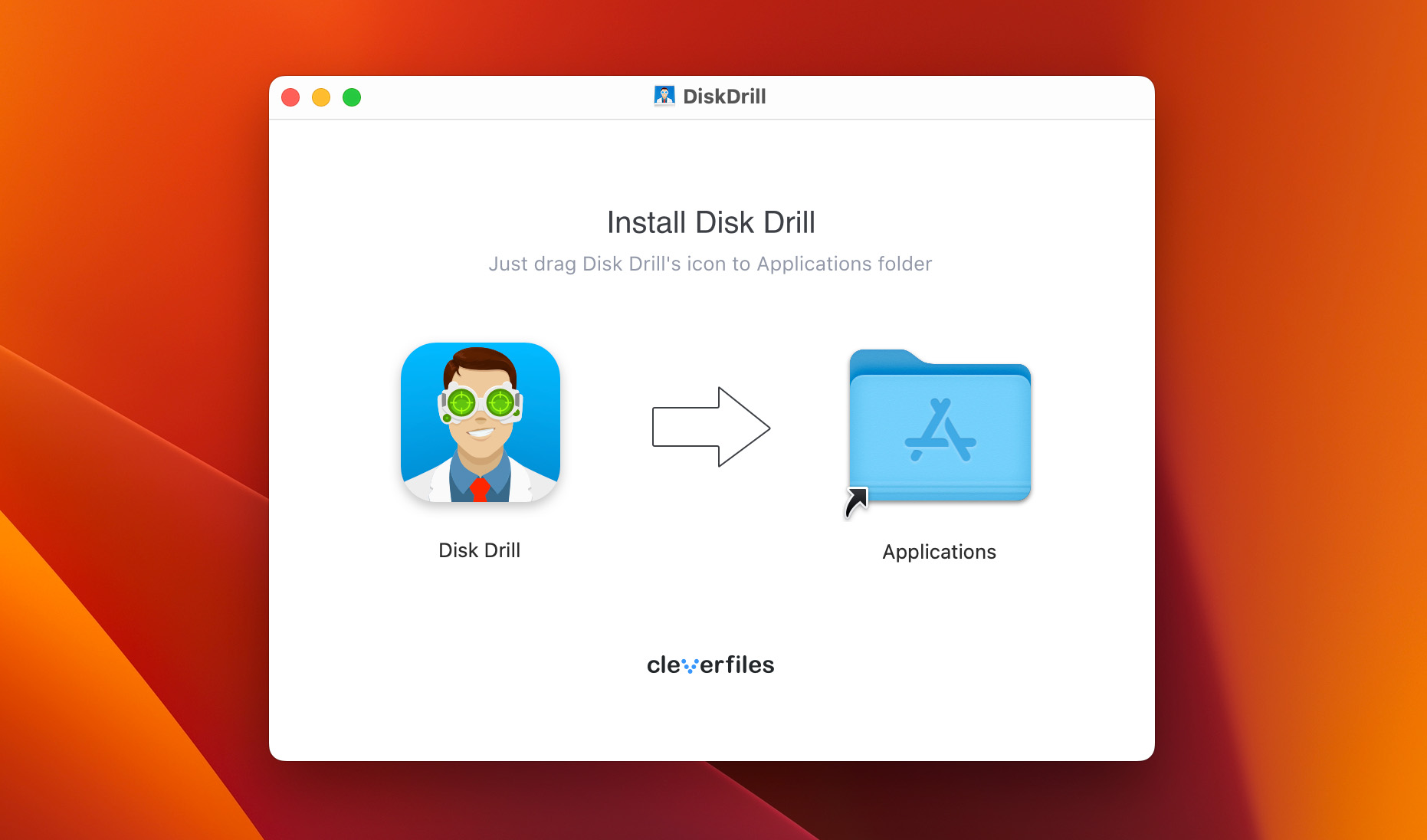
- Inicie Disk Drill .
- Conecte seu iPhone ao computador.
- Escolha iPhones & iPads na barra lateral à esquerda.
- Escolha seu iPhone na lista de dispositivos para recuperar o vídeo diretamente do dispositivo ou carregue um arquivo de backup (clique em Importar backup do iOS ) para recuperar o arquivo de vídeo dele se você souber exatamente qual versão do backup contém o vídeo que você precisa.
- Clique no botão Pesquisar por dados perdidos para iniciar a verificação.
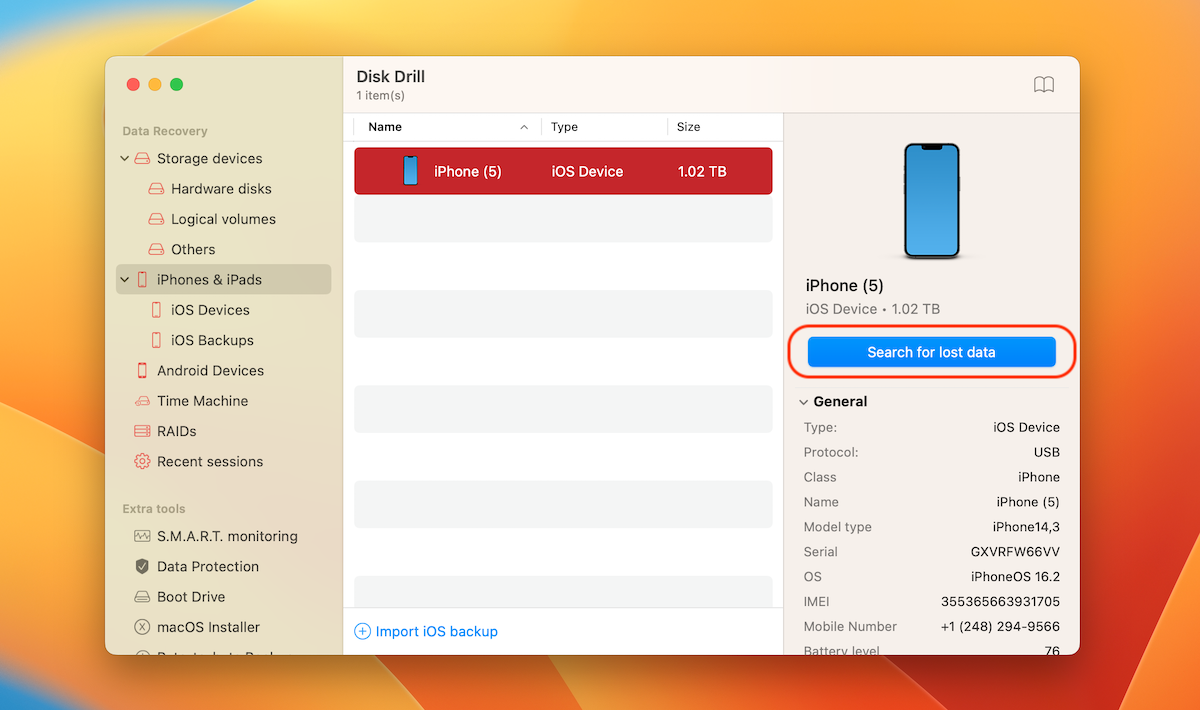
- Aguarde a conclusão da verificação e clique em Vídeo para restringir sua pesquisa ao tipo de arquivo necessário.
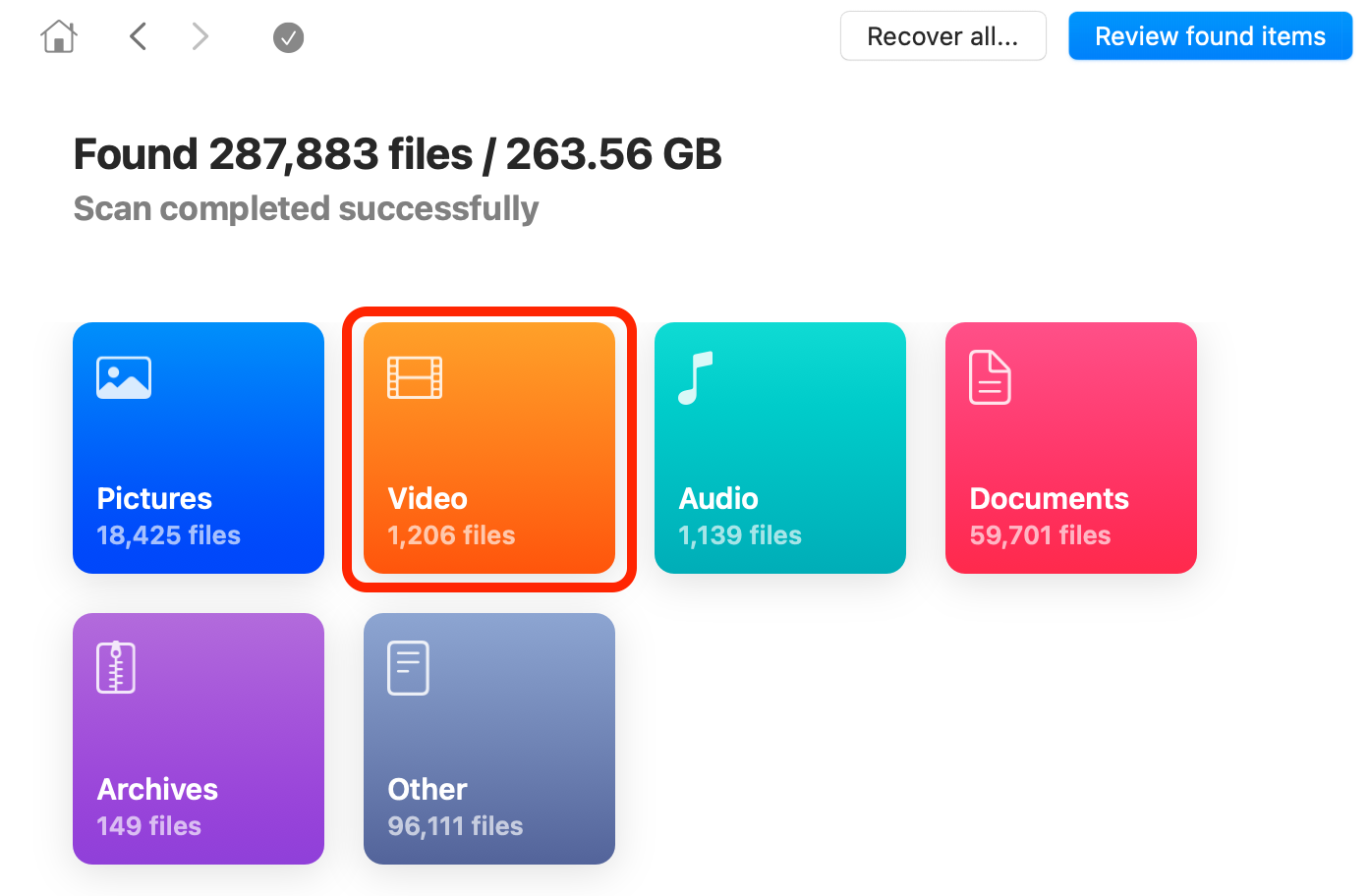
- Visualize os arquivos descobertos pela verificação. Se você encontrar o arquivo de vídeo necessário e puder visualizá-lo, então ele pode ser recuperado (você pode visualizar quantos arquivos precisar gratuitamente, mas para realmente realizar o processo de recuperação, você deve atualizar para a versão Disk Drill Pro).
- Escolha o vídeo que você deseja recuperar.
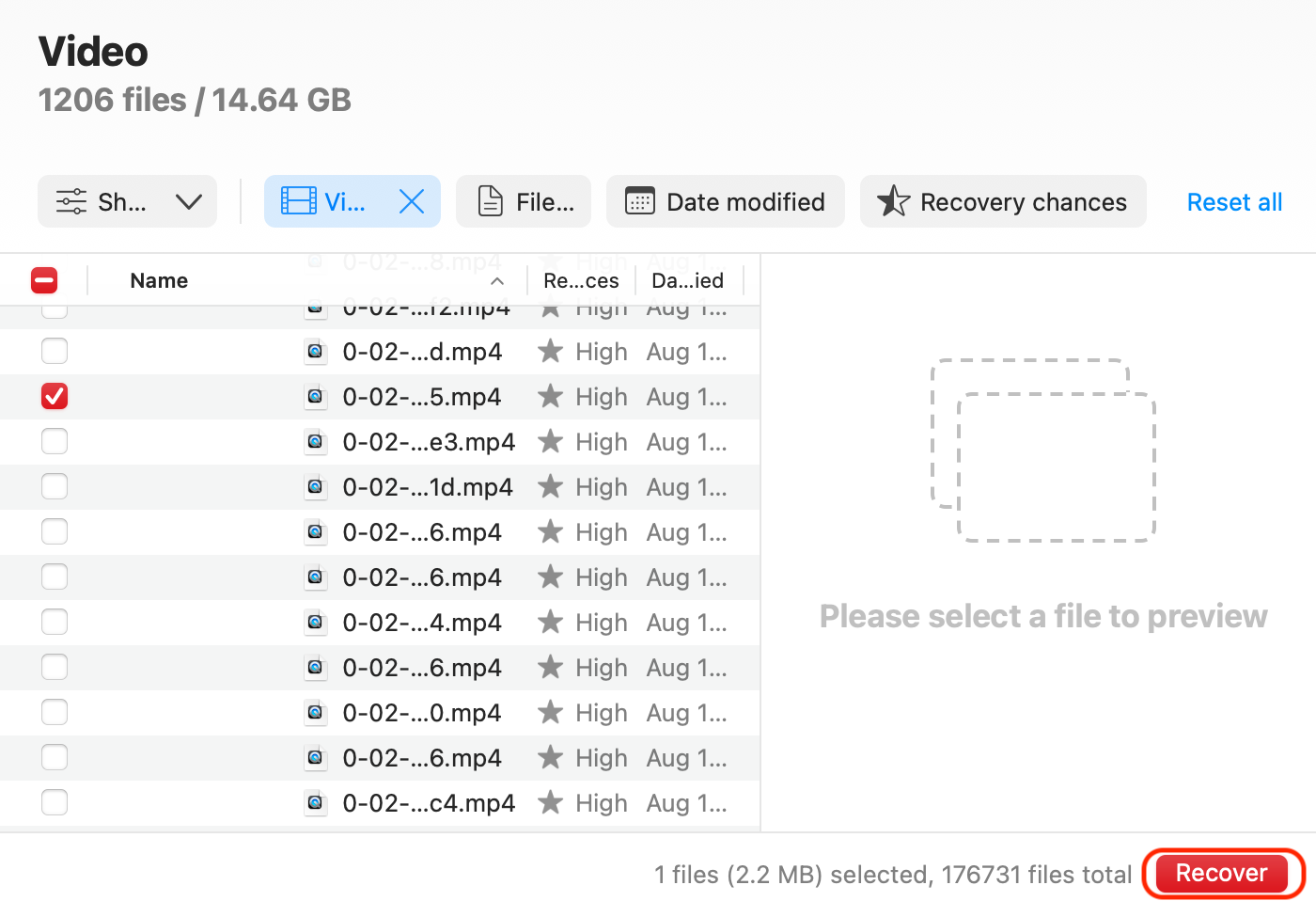
- Clique no botão Recuperar e selecione o local onde deseja armazenar o arquivo de vídeo recuperado.
Método 4: Recuperar Vídeo Recortado do Backup do iCloud
Se você tem usado o iCloud para fazer backup dos seus arquivos de vídeo do seu iPhone, você deve ser capaz de recuperar a versão original do vídeo da sua conta. Você pode usar qualquer dispositivo que tenha acesso ao seuConta do iCloud.
Siga estas etapas para recuperar a versão original de um vídeo recortado do seu backup do iCloud:
- Vá para iCloud.com
- Faça login na sua conta iCloud com seu ID Apple .
- Navegue até a seção Fotos .
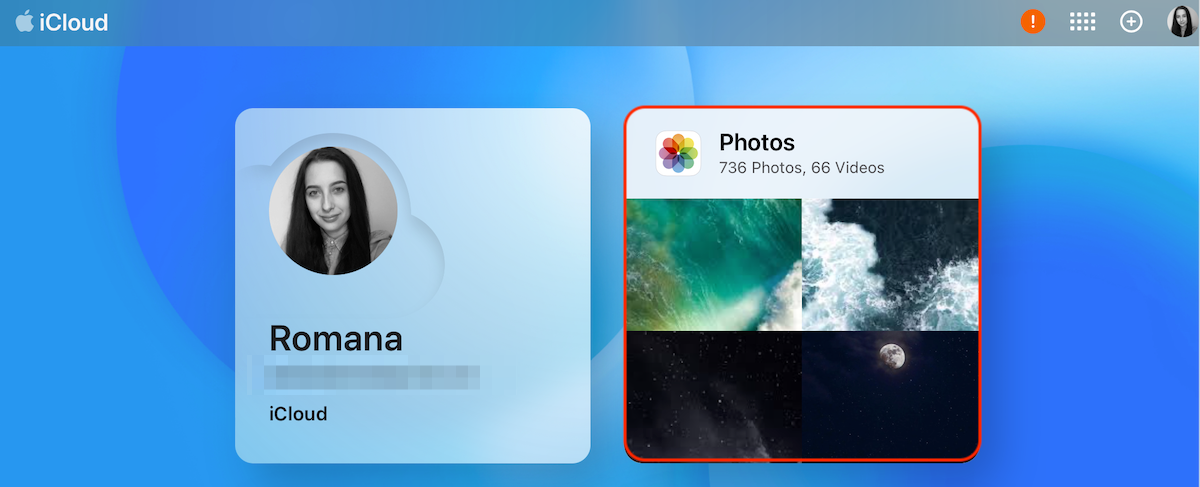
- Clique em Tipos de Mídia na barra lateral à esquerda e escolha Vídeos para restringir a busca.
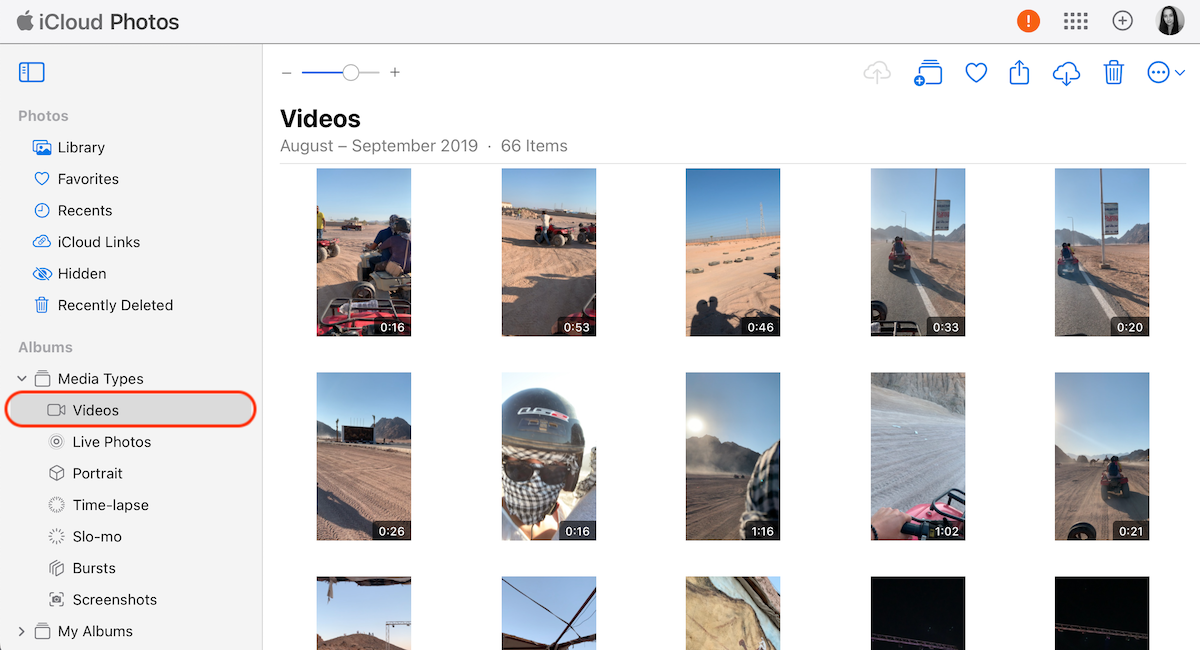
- Procure pelos arquivos de vídeo para localizar o que você precisa.
- Escolha o vídeo que deseja restaurar e clique em Recuperar .
Conclusão
Ter que passar pela experiência de cortar demais um vídeo valioso no seu iPhone pode ser bastante frustrante. Felizmente, existem maneiras fáceis de trazer de volta o vídeo original completo. Você pode tentar reverter o vídeo para sua versão original diretamente através do aplicativo Fotos. Mas se você não quiser remover todas as edições que fez junto com o corte, pode tentar recuperar o vídeo original a partir do backup do iTunes ou do iCloud.
Outra maneira eficaz de recuperar um vídeo recortado é usar uma ferramenta especializada de recuperação de dados como o Disk Drill. Este método é o melhor, pois não afetará a versão recortada do vídeo nem os dados do seu iPhone, ao contrário do método do iTunes. Tudo o que você precisa fazer é escolher um método adequado e seguir as instruções deste artigo.
Perguntas Frequentes:
- Abra o app Fotos no seu iPhone.
- Toque no vídeo necessário para abri-lo.
- Toque em Editar no canto superior direito da tela.
- Escolha a opção Reverter no canto inferior direito para cancelar suas edições e reverter o vídeo ao original.
- Abra o aplicativo Fotos no seu iPhone.
- Vá para a seção Álbuns .
- Desça até encontrar a pasta Recentemente Excluídos (localizada na seção Utilitários ).






